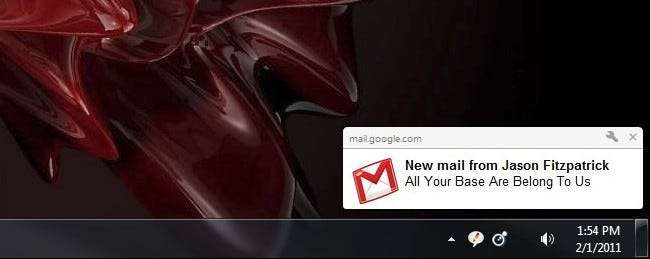
No ano passado, o Google lançou notificações da área de trabalho para o Google Agenda , agora você também pode obter notificações do Gmail e Gchat na sua área de trabalho. Continue lendo enquanto o orientamos na configuração de ambos.
As notificações da área de trabalho do Chrome são claras, fáceis de ler e muito úteis para ficar de olho no que está acontecendo dentro do Gmail sem manter o navegador focado nisso. Configurar é fácil, pegue sua cópia do Chrome para acompanhar.
Ativar notificações na área de trabalho
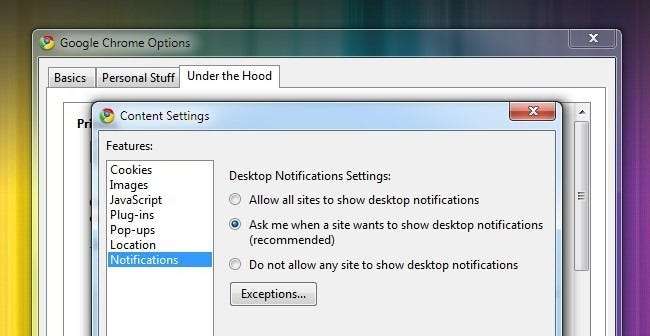
Antes de aproveitar as vantagens do poder de notificação do Chrome, você terá que ligá-los. Clique na chave inglesa no canto superior direito e navegue até Opções -> Configurações avançadas -> Configurações de conteúdo ... e a partir do menu Conteúdo navegue até Notificações . Lá você deve verificar Pergunte-me quando um site deseja mostrar notificações na área de trabalho . Feche o menu de opções e volte ao painel principal do navegador no Chrome.
Ativar notificações no Gmail
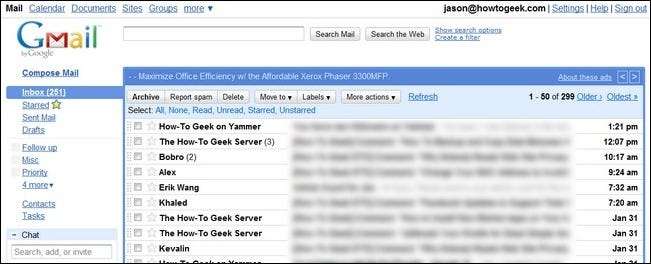
Abra o Gmail e navegue até Configurações -> Geral. Role para baixo até ver a subseção Notificações na área de trabalho:

Primeiro, clique no link azul que diz “ Clique aqui para habilitar notificações na área de trabalho ... ”. Seu link provavelmente dirá “para Gmail”, em nosso caso diz How-To Geek Mail por causa de nosso domínio do Google Apps. Ao clicar nele, uma barra azul aparecerá na parte superior do seu navegador perguntando se você deseja permitir que mail.google.com mostre notificações na área de trabalho. Clique Permitir .

Alterne as notificações que você gostaria de receber em . Neste caso, ativaremos as notificações por e-mail e faremos um teste. Não se esqueça de rolar para baixo e clicar Salvar alterações .
É hora de testar. Incêndio de um e-mail para a conta do Gmail da qual você acabou de ativar as notificações (envie de outro endereço de e-mail, às vezes você não recebe notificações se as enviar do seu endereço principal para você mesmo). Além disso, certifique-se de ter o Gmail aberto em uma guia em algum lugar do Chrome. Isso é importante; as notificações só funcionarão se você estiver realmente conectado ao Gmail com o Gmail aberto em uma guia.
Vamos enviar um e-mail e ver como funciona:
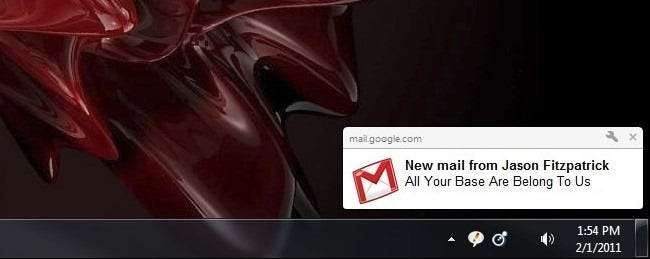
Sucesso! Por meio da lei da lua, todas as suas bases agora pertencem a nós! (Pontos de crédito extras por identificar com sucesso as duas partes da minha referência dupla e obscura na frase anterior.)
Antes de irmos, uma última dica; Se você se sentir oprimido pelo grande número de e-mails que aparecem, talvez seja hora de ligar Caixa prioritária .







